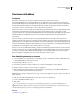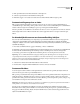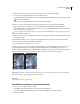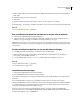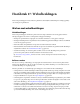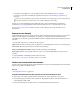Operation Manual
545
PHOTOSHOP CS4 GEBRUIKEN
Afdrukken
3 Klik op het kleurstaal van de inktcombinatie die u wilt aanpassen.
4 Selecteer de gewenste kleur in de kleurkiezer en klik op OK.
5 Herhaal de stappen 3 en 4 totdat u tevreden bent met de inktcombinatie. Klik vervolgens op OK.
Duotooninstellingen opslaan en laden
Klik op de knop Opslaan in het dialoogvenster Duotoonopties om een set duotooncurven, inktinstellingen en
overdrukkleuren op te slaan. Klik op de knop Laden om een set duotooncurven, inktinstellingen en overdrukkleuren
te laden. U kunt vervolgens deze instellingen toepassen op andere grijswaardenafbeeldingen.
Photoshop beschikt over verschillende voorbeeldensets van duotoon-, tritoon- en quadtooncurven. Deze sets bevatten
enkele veelgebruikte curven en kleuren. Gebruik deze sets als beginpunten wanneer u uw eigen combinaties gaat
maken.
De afzonderlijke kleuren van een duotoonafbeelding bekijken
Duotonen zijn eenkanaalsafbeeldingen: uw aanpassingen op individuele drukinkten worden dus weergegeven als
onderdeel van de uiteindelijke samengestelde afbeelding. In bepaalde gevallen wilt u mogelijk de afzonderlijke
“drukplaten” bekijken om te zien hoe de afzonderlijke kleuren worden gescheiden bij het afdrukken (zoals mogelijk is
bij CMYK-afbeeldingen).
1 Kies nadat u de inktkleuren hebt opgegeven Afbeelding > Modus > Multikanaal.
De afbeelding wordt omgezet in de multikanaalmodus waarbij elk kanaal wordt voorgesteld als een steunkleurkanaal.
De inhoud van elk steunkleurkanaal geeft nauwkeurig de duotooninstellingen weer, maar de samengestelde
voorvertoning op het scherm is mogelijk minder nauwkeurig dan de voorvertoning in de Duotoonmodus.
Opmerking: Als u in de Multikanaalmodus wijzigingen aanbrengt in de afbeelding, kunt u niet terugkeren naar de
oorspronkelijke duotoonstaat (tenzij deze beschikbaar is in het deelvenster Historie). Als u de inktverdeling wilt
aanpassen en de invloed op afzonderlijke drukplaten wilt bekijken, brengt u aanpassingen aan in het dialoogvenster
Duotooncurve voordat u omzet in de Multikanaalmodus.
2 Selecteer in het deelvenster Kanalen het kanaal dat u wilt bestuderen.
3 Kies Bewerken > Ongedaan maken Multikanaal om de Duotoonmodus te herstellen.
Duotonen afdrukken
Zowel de volgorde waarin de inkten worden afgedrukt als de rasterhoeken die u gebruikt, zijn bij het maken van
duotonen van zeer grote invloed op de uiteindelijke uitvoer.
Klik op de knop Automatisch in het dialoogvenster Halftoonraster om de optimale rasterhoeken en frequenties in te
stellen (kies Bestand > Afdrukken, kies Uitvoer in het pop-upmenu en klik op Raster). Selecteer Accurate rasters
gebruiken in het dialoogvenster Automatische rasters als u afdrukt op een PostScript Level 2-printer (of hoger) of op
een zetmachine die is uitgerust met een Emerald-controller.
Opmerking: De aanbevolen rasterhoeken en -frequenties voor quadtonen zijn gebaseerd op de aanname dat kanaal 1
wordt gebruikt voor de donkerste inkt en kanaal 4 voor de lichtste.
U hoeft geen duotoonafbeeldingen in CMYK om te zetten om scheidingen af te drukken. Kies in het gedeelte
Kleurbeheer van het dialoogvenster Afdrukken voor het instellen van de printeropties de optie Kleurscheidingen in
het popup-menu Kleurverwerking. Bij het omzetten in CMYK-modus worden eventuele aangepaste kleuren in de
bijbehorende CMYK-kleuren omgezet.